
Mac पर संपर्क में iCloud, Google इत्यादि से संपर्क जोड़ें
यदि आप इंटरनेट खातों में—उदाहरण के लिए iCloud, Google या Yahoo में संपर्क रखते हैं—तो आप संपर्क ऐप में खातों का उपयोग कर सकते हैं और अपने सभी संपर्क एक स्थान पर ऐक्सेस कर सकते हैं।
नोट : संपर्क के उपयोग के लिए इंटरनेट खाता ज़रूरी नहीं है—आप सीधे संपर्क में ही अपने परिवार, मित्रों और कंपनियों को जोड़ सकते हैं। लोगों और कंपनियों को जोड़ें देखें।
एक नया खाता जोड़ें
अपने Mac पर संपर्क ऐप
 पर जाएँ।
पर जाएँ।संपर्क > खाता जोड़ें चुनें।
कोई खाता प्रकार चुनें या यदि आपको अपना खाता प्रकार नहीं दिख रहा है, तो अन्य संपर्क खाता चुनें, फिर जारी रखें पर क्लिक करें।
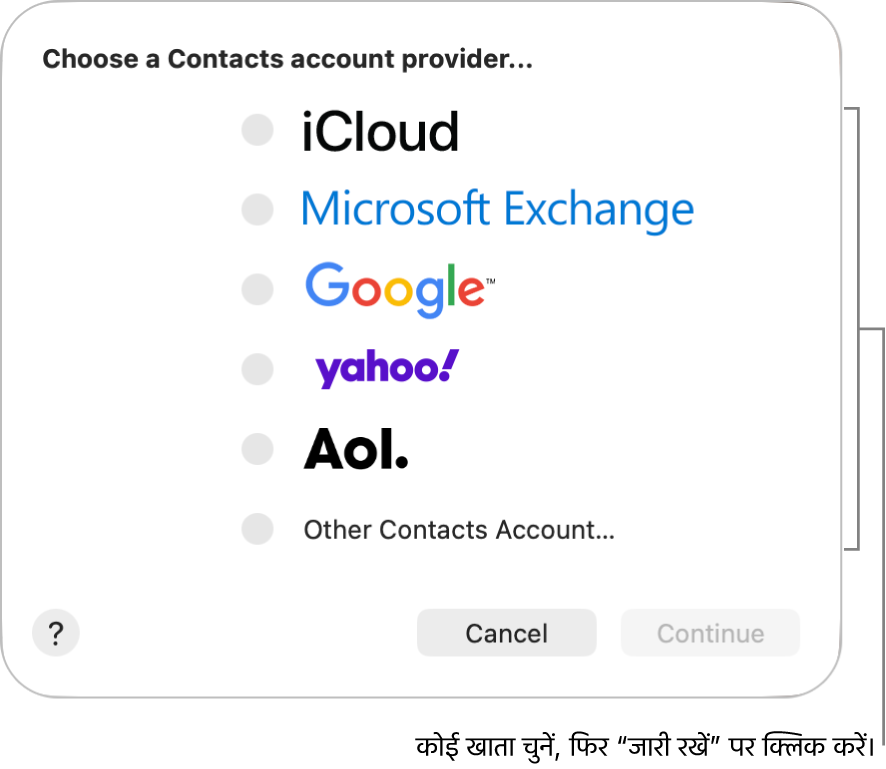
अपनी खाता जानकारी दर्ज करें।
पक्का करें कि खाते के लिए संपर्क चालू है।
अपने Mac पर पहले से उपयोग किए जाने वाला खाता जोड़ें
अपने Mac पर संपर्क ऐप
 पर जाएँ।
पर जाएँ।इंटरनेट खाते की सेटिंग्ज़ खोलने के लिए संपर्क > खाते चुनें।
वह खाता चुनें जिसका आप उपयोग करना चाहते हैं, फिर “संपर्क” चालू करें।
अस्थाई रूप से खाते का उपयोग रोकें
अपने Mac पर संपर्क ऐप
 पर जाएँ।
पर जाएँ।इंटरनेट खाते की सेटिंग्ज़ खोलने के लिए संपर्क > खाते चुनें।
खाता चुनें, फिर “संपर्क” को बंद करें।
खाता हटाएँ
अपने Mac पर संपर्क ऐप
 पर जाएँ।
पर जाएँ।संपर्क > सेटिंग्ज़ चुनें और फिर खाते पर क्लिक करें।
कोई खाता चुनें, फिर
 पर क्लिक करें।
पर क्लिक करें।
संपर्कों को फिर देखने के लिए, खाते को फिर से जोड़ें।
अपने डिफ़ॉल्ट संपर्क खाते का चुनाव करें
यदि आप संपर्क में एकाधिक खाते का उपयोग करते हैं तो डिफ़ॉल्ट खाते में नए संपर्क जुड़ते हैं। आप डिफ़ॉल्ट खाते का चुनाव कर सकते हैं।
अपने Mac पर संपर्क ऐप
 पर जाएँ।
पर जाएँ।संपर्क > सेटिंग्ज़ चुनें और फिर सामान्य पर क्लिक करें।
डिफ़ॉल्ट खाता पॉप-अप मेनू (केवल तभी दिखाई देता है जब आप एक से अधिक खाता उपयोग करते हैं) पर क्लिक करें, फिर कोई खाता चुनें।
सभी डिवाइस पर संपर्क सिंक करें
अपने उन सभी डिवाइस पर अपनी संपर्क जानकारी को अप-टू-डेट रखने के लिए, जिनमें आप अपने Apple खाते में साइन इन हैं, उनमें आप iCloud का उपयोग कर सकते हैं।
अपने Mac पर, Apple मेनू

अगर आपको अपना नाम दिखाई नहीं देता है, तो “अपने Apple खाते से साइन इन करें” पर क्लिक करें।
iCloud पर क्लिक करें, फिर “iCloud में सहेजे गए” के पास “सभी देखें” पर क्लिक करें।
संपर्क चालू करें। (आपको नीचे स्क्रोल करना पड़ सकता है।)
यदि आप संपर्कों के लिए iCloud का उपयोग करते हैं, तो आपके संपर्क ऑटोमैटिकली अपडेट रखे जाते हैं और उन्हें आपके कंप्यूटर के साथ सिंक करने के लिए कोई विकल्प दिखाई नहीं देता है।
जब आप स्कूल या व्यवसाय खाता जोड़ते हैं, तो आपको नेटवर्क डाइरेक्टरी सेवा के संपर्कों तक ऐक्सेस मिल सकता है।